|
Распродажа
Соглашение
Молодая команда

Интернет-компания по продаже картриджей awella.ru
Вот уже более 26 лет наша компания успешно занимается продажей расходных материалов для оргтехники, продаем картриджи для копировальных аппаратов (для бизнеса : на Canon, HP, Epson, Brother, Samsung, Kyocera, Xerox, Panasonic, Minolta, Lexmark, OKI, Pantum, Ricoh, Toshiba) и бумаги для офисной техники по всей России, покупаем картриджи.
Мы предоставляем для своих клиентов:
консультации, гарантию, программу бонусов, быструю доставку в том числе и бесплатную доставку до удобной клиентам транспортной компании, более 1250 пунктов выдачи по всей России, выписку счета, экономию, сервис.
|
Неровная бумага, потертости и царапины на отпечатке, следы чернил при печати на принтере HP Designjet T770/T1200
Неровная бумага
Если бумага лежит неровно при выходе из принтера и на ней имеются мелкие складки, скорее всего, на печатном изображении будут видны такие дефекты, как вертикальные полоски. Это может произойти в том случае, когда используется тонкая бумага, которая пропитывается чернилами.
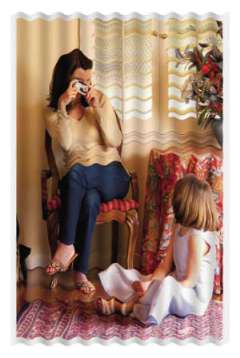
1. Убедитесь, что загружен именно тот тип бумаги, который выбран на передней панели и в приложении. Для этого на передней панели воспользуйтесь клавишей Просмотр сведений .
2. Попробуйте выбрать более плотный тип бумаги, например «Особоплотная бумага HP с покрытием» или «Сверхплотная матовая бумага HP высшего качества».
3. Выберите тип бумаги, которая слегка тоньше загруженной; это заставит принтер расходовать меньшее количество чернил. Ниже приведены несколько примеров типов бумаги в порядке возрастания плотности. Обычная бумага, бумага с покрытием, особоплотная бумага с покрытием, сверхплотная матовая бумага высшего качества.
Потертости и царапины на отпечатке
На пигменте черных чернил могут появляться потертости или царапины при касании пальцем, ручкой и т. п. Это особенно заметно на бумаге с покрытием.
Глянцевая бумага может быть особенно чувствительна к контакту с приемником и другими предметами в первое время после окончания печати, в зависимости от используемого количества чернил и условий окружающей среды во время печати.
Уменьшить риск появления потертостей и царапин можно следующим образом
• Бережно обращайтесь с отпечатками.
• Старайтесь не укладывать отпечатки в стопку.
• Забирайте отпечатки сразу после отрезания от рулона и не оставляйте их в приемнике. Чтобы избежать соприкосновения только что отпечатанных листов с приемником, можно поместить в него лист бумаги.
Следы чернил на бумаге
Этот дефект может быть вызван несколькими причинами.
Горизонтальное смазывание на лицевой стороне бумаги с покрытием
Если на обычную бумагу или на бумагу с покрытием наносится слишком много чернил, она быстро впитывает их и набухает. При перемещении печатающих головок над бумагой, они начинают касаться ее, и печатное изображение размазывается. Этот эффект обычно наблюдается на листовой бумаге, но не на рулонной.
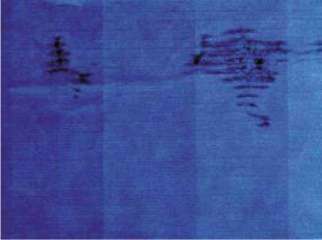
Как только обнаружится такая неполадка, следует немедленно отменить задание печати. Нажмите клавишу Отмена и отмените задание в приложении. Размокшая бумага может повредить печатающие головки.
Чтобы предотвратить эту неполадку, выполните следующие действия
1. Убедитесь, что загружен именно тот тип бумаги, который выбран на передней панели и в приложении. Для этого на передней панели воспользуйтесь клавишей Просмотр сведений .
2. Используйте бумагу рекомендованного типа и правильные параметры печати.
3. При использовании листовой бумаги попробуйте повернуть лист на 90 градусов. Ориентация волокон бумаги может влиять на качество результата.
4. Попробуйте выбрать более плотный тип бумаги, например «Особоплотная бумага HP с покрытием» и «Сверхплотная матовая бумага HP высшего качества».
5. Выберите тип бумаги, которая слегка тоньше загруженной; это заставит принтер расходовать меньшее количество чернил. Ниже приведены несколько примеров типов бумаги в порядке возрастания плотности. Обычная бумага, бумага с покрытием, особоплотная бумага с покрытием, сверхплотная матовая бумага высшего качества.
6. Попробуйте увеличить поля, переместив в приложении изображение в центр страницы.
<<<назад
далее>>>
при использовании материалов ссылка на сайт компании awella.ru обязательна
Помогла информация на сайте ? Оставьте отзыв о работе нашей компании ! Это можно сделать в яндекс браузере и это простимулирует работников нашей компании (ответственные получат бонусы), которые собирали ее для вас! Спасибо !
|
Мы используем файлы cookie
Это помогает нам анализировать трафик и делать сайт удобнее для вас. Продолжая просмотр, вы соглашаетесь с нашей правовой информацией.
 |